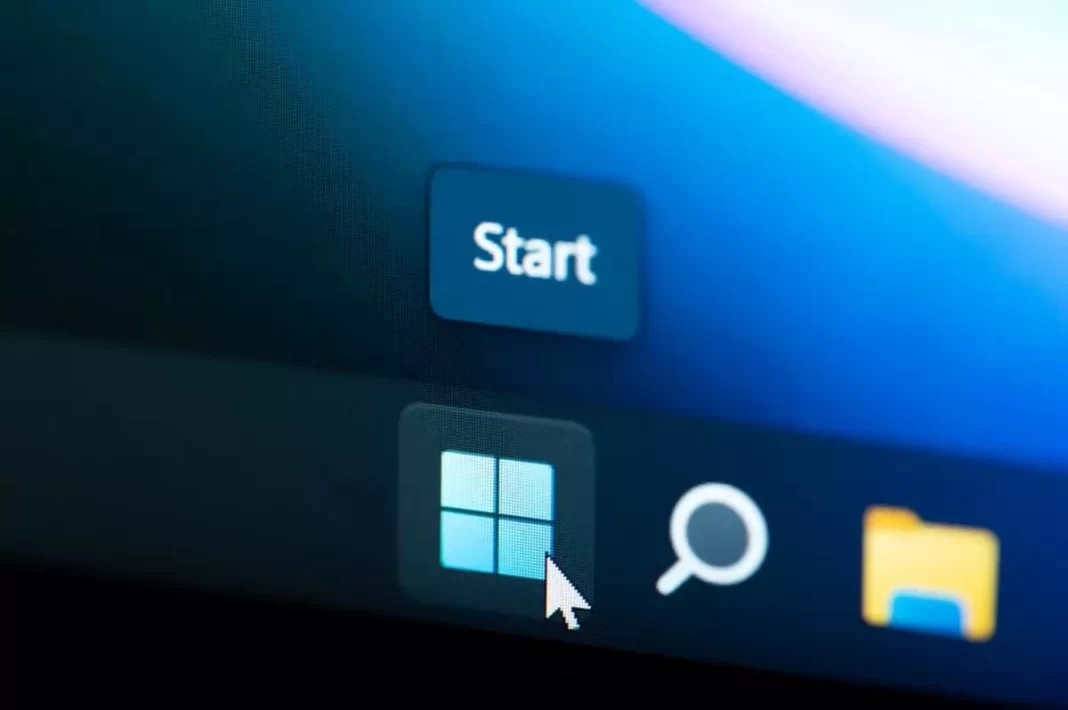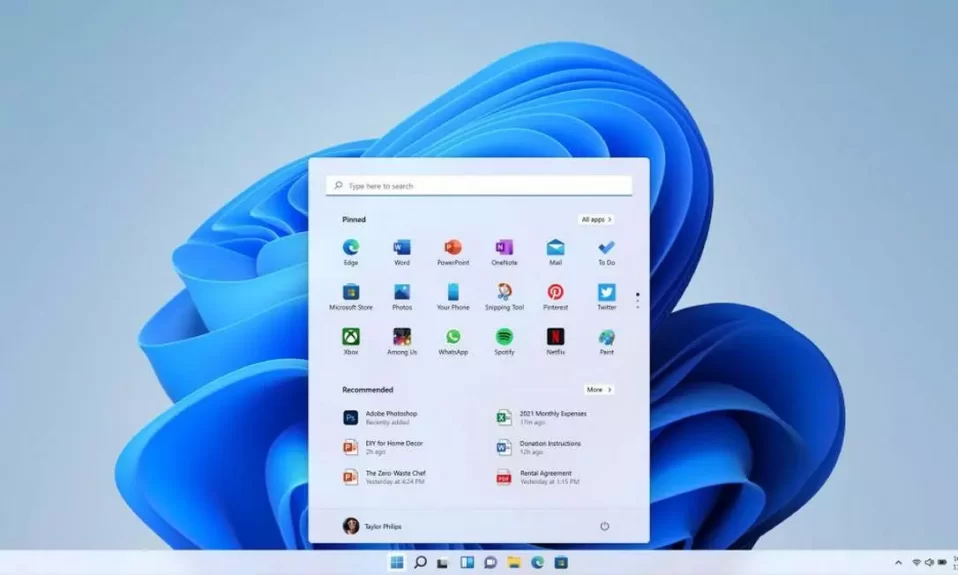Como formatar o Windows 11? Aprenda o passo a passo completo de como formatar seu desktop
Deu ruim no pc e precisa formatar o Windows 11? Aprenda o passo a passo completinho de como corrigir o problema no seu pc com uma formatação completa do sistema.
Este processo é importante e requer atenção a cada etapa.
Passo 1: Faça backup dos seus dados
Antes de começar o processo de como formatar o Windows 11, é fundamental fazer backup de todos os seus dados importantes, como documentos, fotos, vídeos e qualquer outro arquivo que você não queira perder.
Você pode usar um dispositivo de armazenamento externo, como um disco rígido ou pendrive, ou serviços de armazenamento em nuvem, como o Google Drive ou o Microsoft OneDrive, para fazer isso.
Passo 2 de como formatar o Windows 11: Faça uma lista de programas e aplicativos essenciais
Anote todos os programas e aplicativos que você usa com frequência, para que você possa reinstalá-los após a formatação do sistema.
Certifique-se de que você tem os instaladores ou chaves de ativação necessárias para esses programas.
Passo 3 de como formatar o Windows 11 : Obtenha uma cópia do Windows 11
Você precisará de uma cópia do Windows 11 para reinstalá-lo. Se você já possui uma chave de produto válida, pode baixar a imagem ISO do Windows 11 diretamente do site da Microsoft.
Caso contrário, você pode adquirir uma cópia do Windows 11 em uma loja de informática ou online.
Passo 4: Crie uma mídia de instalação
Depois de obter a imagem ISO do Windows 11, você precisará criar uma mídia de instalação em um pendrive ou DVD.
Você pode usar a ferramenta de criação de mídia da Microsoft para fazer isso. Basta seguir as instruções e escolher a opção para criar uma mídia de instalação.
Passo 5: Inicie o computador a partir da mídia de instalação
Insira a mídia de instalação que você criou no computador e reinicie-o. Você precisará configurar o computador para inicializar a partir da mídia de instalação.
Isso pode ser feito acessando a configuração de inicialização do BIOS ou da UEFI do seu computador. As teclas de atalho para entrar no BIOS ou UEFI variam de acordo com o fabricante, mas geralmente são teclas como F2, F12, ou DEL.
Consulte o manual do seu computador para obter instruções específicas.
Passo 6: Instale o Windows 11
Após iniciar a partir da mídia de instalação, siga as instruções na tela para instalar o Windows 11. Você será solicitado a escolher o idioma e a região, bem como a inserir a chave de produto, se necessário.
Certifique-se de escolher a opção para realizar uma instalação limpa, o que significa que todos os dados existentes no disco rígido serão apagados.
Passo 7: Particione o disco rígido
Durante o processo de instalação, você terá a opção de particionar o disco rígido. Você pode criar uma partição para o sistema operacional e outra para seus arquivos pessoais.
Isso é útil para manter seus dados separados do sistema operacional, o que pode facilitar futuras formatações ou reinstalações.
Passo 8: Instale drivers e atualizações
Após a instalação do Windows 11, é importante instalar os drivers do seu hardware, como placa de vídeo, som, rede, entre outros.
Você pode obter esses drivers no site do fabricante do seu computador ou nos sites dos fabricantes de hardware.
Além disso, certifique-se de que o Windows esteja totalmente atualizado, baixando e instalando todas as atualizações disponíveis.
Passo 9: Reinstale seus programas e aplicativos
Agora é hora de reinstalar os programas e aplicativos que você anotou no Passo 2. Use os instaladores que você salvou ou faça o download das versões mais recentes a partir dos sites dos desenvolvedores.
Passo 10: Restaure seus dados de backup
Por fim, restaure seus dados de backup para o novo sistema. Copie seus arquivos pessoais de volta para o disco rígido e configure suas preferências de sistema e aplicativos.
Conclusão
A formatação do Windows 11 é um processo que exige atenção aos detalhes, mas seguindo os passos acima, você pode realizar essa tarefa com sucesso. Lembre-se de fazer backup de seus dados importantes antes de começar e de se certificar de que tem todas as informações necessárias, como chaves de produto e drivers, à mão.
A formatação do sistema pode melhorar o desempenho do seu computador e resolver problemas, mas certifique-se de seguir as etapas com cuidado para evitar perda de dados e problemas inesperados.